-Рубрики
- фотошоп (3689)
- клипарт (1021)
- textures (726)
- рамки (493)
- фотошоп текст (208)
- плагин (205)
- фотошоп кисти (189)
- уроки (114)
- Коллажи (29)
- цветы (827)
- маки (33)
- живопись (748)
- иллюстрации (637)
- юмор (353)
- инструкции (286)
- рецепты (279)
- сайт (252)
- html (84)
- интересные сайты (42)
- фотохудожники (250)
- акварель (174)
- китай, япония (167)
- песни (118)
- куклы (115)
- креатив (101)
- натюрморт (87)
- ювелирные изделия (84)
- архитектура (80)
- пейзаж (80)
- страны (78)
- города (74)
- мода (72)
- вазы (70)
- интерьеры (60)
- food design (58)
- цитаты (48)
- pin-up (38)
- стихи (37)
- flash (36)
- арт-нуво (36)
- актеры (30)
- вырезаем из бумаги (29)
- любовь (29)
- москва (27)
- позновательно (26)
- английский (25)
- графика (21)
- батик (11)
- свадьба (9)
- косметика (5)
-Метки
-Музыка
- LUKE SILVER - Forever Tango (Record Mix)
- Слушали: 891 Комментарии: 0
- A Lonely Tree 3D
- Слушали: 1351 Комментарии: 0
- Romans/G.Sviridov
- Слушали: 32800 Комментарии: 0
- хххххх.
- Слушали: 58202 Комментарии: 0
- When you told me you loved me
- Слушали: 112954 Комментарии: 0
-Поиск по дневнику
-Подписка по e-mail
-Интересы
-Постоянные читатели
-Сообщества
-Статистика
Записей: 8704
Комментариев: 460
Написано: 9850
Соседние рубрики: фотошоп текст(208), фотошоп кисти(189), рамки(493), плагин(205), Коллажи(29), клипарт(1021), textures(726)
Другие рубрики в этом дневнике: юмор(353), ювелирные изделия(84), цитаты(48), цветы(827), фотошоп(3689), фотохудожники(250), страны(78), стихи(37), свадьба(9), сайт(252), рецепты(279), позновательно(26), песни(118), пейзаж(80), натюрморт(87), москва(27), мода(72), любовь(29), куклы(115), креатив(101), косметика(5), китай, япония(167), интерьеры(60), инструкции(286), иллюстрации(637), живопись(748), графика(21), города(74), вырезаем из бумаги(29), вазы(70), батик(11), архитектура(80), арт-нуво(36), английский(25), актеры(30), акварель(174), pin-up(38), food design(58), flash(36)
Много фотографий в стиле 3D вращение в ProShow Producer |
Это цитата сообщения VasiliewaGalina [Прочитать целиком + В свой цитатник или сообщество!]
Я ВАС ВСЕХ ОБМАНУЛ !!!!!!!!!
Похоже , до этого был не последний ролик на эту тему.
По просьбе одного из подписчиков я записал видео на тему ,Как сделать последовательное вращения большого числа фотографий , в стиле "3D вращение". Ну например использовать этот приём в видео про свой класс или группу в детсаде, или про мужиков с вашего двора .Например "ОНИ ИГРАЮТ В ДОМИНО " и поехали крутиться их фотки.
Если кто то заинтересуется данным вопросом смотрим видео ,скачиваем архив https://yadi.sk/d/cgO31rMy3USxMJ
и тренируемся. В архиве есть ИНСТРУКЦИЯ и две папки. Одна с проектом этого стиля ,другая с самим стилем. Можно использовать любой способ.
|
Просто рок-н-ролл - project ProShow Producer |
Это цитата сообщения Симбирчанка [Прочитать целиком + В свой цитатник или сообщество!]
http://artmagics.ru/proshow/42183-prosto-rok-n-roll-project-proshow-producer.html
Просто рок-н-ролл - project ProShow Producer Proshow Producer 6+ | Project file | 152 Mb Author: Tatyana Sh Просто рок-н-ролл - project ProShow Producer Proshow Producer 6+ | Project file | 152 Mb
|
Добавляем видео и футажи в ProShow Produce |
Это цитата сообщения MissKcu [Прочитать целиком + В свой цитатник или сообщество!]
|
Урок по созданию коллажа в Lumapix FotoFusion 5.4 |
Это цитата сообщения jzayka [Прочитать целиком + В свой цитатник или сообщество!]
|
КАК РАБОТАТЬ С ФИЛЬТРОМ ПЛАСТИКА В Ф/Ш.ПОДРОБНЫЙ УРОК |
Это цитата сообщения ФарСолнце [Прочитать целиком + В свой цитатник или сообщество!]
Фильтр Liquify (Пластика) в Фотошоп
В этом поучительном уроке я расскажу вам про особенности мощного фильтра Liquify (Пластика) программы Фотошоп, чтобы вы смело могли использовать его в своей работе.

Фильтр Liquify (Пластика) - это один из наиболее часто используемых фильтров в арсенале Фотошоп. Данный фильтр позволяет искажать пиксели любого фото без потери качества. Одних пользователей немного пугает фильтр Liquify (Пластика), а другие просто напросто неправильно его используют.
Что представляет собой фильтр Liquify (Пластика)?
Начиная с ретуши изображений и до создания сложных профессиональных эффектов - фильтр Liquify (Пластика) является мощным и важным инструментом для многих пользователей Фотошоп. С помощью него можно отображать, сдвигать, поворачивать, перемещать, а также делать сморщивание и вздутие пикселей любого фото. В этом уроке вы познакомитесь с основами данного фильтра. Для практики откройте несколько изображений в Фотошоп и попробуйте повторить описываемые действия по мере чтения данного урока. Давайте начнем!
|
Келби Скотт, Справочник по обработке цифровых фотографий в Photoshop |
Это цитата сообщения -Driada- [Прочитать целиком + В свой цитатник или сообщество!]
Келби Скотт, Справочник по обработке цифровых фотографий в Photoshop

Книга по обработке фотографий в Фотошопе,главная особенность в том,что автор не особо утруждается обучению интерфейсу и работе с программой,то есть товарищи ну элементарный навык работы в программе должен быть.
Данная книга содержит практические советы по применению тех или иных компонентов программы,будь то маски,клонштампы,лечащие кисти в применении их к конкретной задаче. Инструкции довольно просты и лаконичны,очень сответую тем,кто хочет поднять свой средний уровень до более высокого. В книге собраны советы по работе над основными проблемами шоперов - ретушь портретов,ретушь фигуры,цветокоррекция и прочие.
Чудесная книга и очень легко читается, советую тем,кто уже освоился в прогамме и ищет новых горизонтов.
|
Классные уроки по ретуши |
Это цитата сообщения Нина_Гуревич [Прочитать целиком + В свой цитатник или сообщество!]
|
Глаза в Фотошопе: Урок |
Это цитата сообщения IrchaV [Прочитать целиком + В свой цитатник или сообщество!]
|
Ретушь |
Это цитата сообщения Нина_Гуревич [Прочитать целиком + В свой цитатник или сообщество!]
Было  Стало после ретуши
Стало после ретуши 

|
Горячие клавиши в Photoshop |
Это цитата сообщения милена70 [Прочитать целиком + В свой цитатник или сообщество!]
Actual Pixel (Реальный размер) CTRL+ALT+0
Auto Levels (Автоуровни) CTRL+SHIFT+L
Передвинуть слой вверх CTRL+]
Установить слой сверху CTRL+SHIFT+]
Очистить Backspace или Delete
Закрыть CTRL+W или CTRL+F4
Color Balance (Баланс цвета) CTRL+B
|
Фотошоп Генетика |
Это цитата сообщения Franzuzhenka [Прочитать целиком + В свой цитатник или сообщество!]
|
Как отделить объект от фона |
Это цитата сообщения NATALI-NG [Прочитать целиком + В свой цитатник или сообщество!]
В видеоуроке "Как отделить объект от фона" показан интересный и полезный приём отделения объекта от фона. Для этой цели будет использоваться команда "Цветовой диапазон" и команда "Уточнить край маски". В результате будет получено качественное выделение и создан простой и качественный коллаж.Автор: Накрошаев Олег
http://www.photoshopsunduchok.ru/glavnay-.html
|
Обтравка контура пером. Урок для новичков в Photoshop. |
Это цитата сообщения Inmira [Прочитать целиком + В свой цитатник или сообщество!]
На мой взгляд перо - самый удобный, понятный и легкий в использовании инструмент. Давайте вместе начнем с самого простого. Займемся обтравкой контура.
Честно говоря, этот урок мне дается с огромным трудом, ибо перейдя в иллюстратор я рисую без Alt, и мне очень непросто сообразить, куда поставить точку, если Alt использовать все-таки можно. Но работа с использованием Alt, очень проста, и избавит нас от всех страхов перед пером. Дальше мы бесстрашно сможем учиться работать пером и без Alt в гладких точках. Итак начнем.
Вырежем цветочек. Я взяла эту картинку. Картинка увеличивается кликом по превью.
Дальше > > >
|
Выделение волос с цветного фона. |
Это цитата сообщения Rosina12 [Прочитать целиком + В свой цитатник или сообщество!]

Сегодня я покажу вам как выделить волосы не со студийного а с цветного фона. Мы будем делать это с помощью каналов но будем использовать больше чем один канал.
Исследуем каналы - ищем наиболее контрастные с четкими границами волос. В данном случае я решила использовать красный и синий. Опять же все зависит от фотографии с которой вы работаете - может в вашем случае будет достаточно одного - синего или зеленого.
|
Урок: букет гербер с эффектом 3D |
Это цитата сообщения Beauti_Flash [Прочитать целиком + В свой цитатник или сообщество!]
|
ДЕЛАЕМ СЛОЖНОЕ ВЫДЕЛЕНИЕ В ФШ |
Это цитата сообщения Лариса_Гурьянова [Прочитать целиком + В свой цитатник или сообщество!]

ПАМЯТКА НАЧИНАЮЩИМ ФОТОШОПЕРАМ
Открываем фото. У меня фото вот этого коня, я хочу убрать на этом фото фон и выделить коня.

|
Новые возможности Photoshop CS6 |
Это цитата сообщения IrchaV [Прочитать целиком + В свой цитатник или сообщество!]
Новый интерфейс
Как и следовало ожидать, CS6 предлагает ряд новых инструментов и функций. Тем не менее, одним из самым приятных нововведений является редизайн пользовательского интерфейса. Впервые за 22 года, команда Adobe Photoshop навела красоту. Помимо очевидных преображений, которые вы можете увидеть на скриншоте, примерно 1800 иконок и 250 курсоров были изменены.
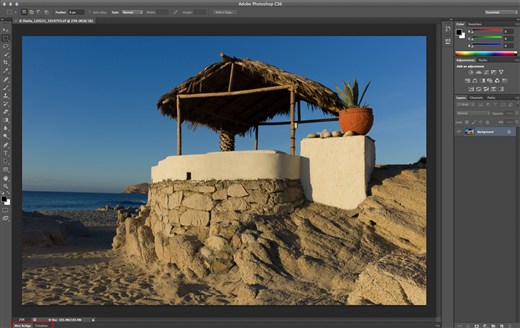
|
УРОК ПО ФШ - Машина времени или как выглядеть моложе |
Это цитата сообщения Novichok56 [Прочитать целиком + В свой цитатник или сообщество!]
|

|
Анимация градиетном по контуру картинки |
Это цитата сообщения Marushka [Прочитать целиком + В свой цитатник или сообщество!]
 Картинок в .png на прозрачном слое в сети очень много, для работы старайтесь находить качественные, размер у таких картинок идет от 2000 пикселей по стороне и они чисто выполнены. Создаем новый документ в фотошопе, размер 450х450 пикселей и заливаем его черным цветом. Черный цвет позволит нам увидеть все то, что мы делаем. Открываем найденную картинку, уменьшаем ее размер и перетаскиваем на слой с фоном |
|
Decorated Gold Metallic Text effect |
Это цитата сообщения Sabine_Astana [Прочитать целиком + В свой цитатник или сообщество!]
| Decorated Gold Metallic Text Effect Текст, эффект украшения золотым металликом. Окончательный результат:  В реальном размере Новогодние праздники вдохновили на создание еще одного урока, как использовать в Photoshop стили слоя, применение кистей, текстуры, придающие золотой металлический эффект тексту. Автор урока: textuts Источник урока: здесь Урок для Photoshop. Перевод на русский язык, адаптация для Adobe Photoshop CS5, редактирование текста, выполнение скриншотов от   Благодарю Mademoiselle_Viv за предоставленный мне контур "Отчет" |
|
Как отделить объект от фона(Автор - Накрошаев Олег) |
Это цитата сообщения TalaNat [Прочитать целиком + В свой цитатник или сообщество!]
|
Как отделить объект от фона с помощью векторной маски...) |
Это цитата сообщения jzayka [Прочитать целиком + В свой цитатник или сообщество!]
|
Два фотодизайнерских сайтика с уроками ФШ и пр. |
Это цитата сообщения TamSanna [Прочитать целиком + В свой цитатник или сообщество!]


Серия сообщений "сайты с уроками ФШ":
Часть 1 - "efxi.ru"(всё о видеомонтаже,композитинге,авторинге)
Часть 2 - Photoshop
Часть 3 - eGraphic - Все для дизайна
Часть 4 - "Кошкин дом" сайт (http://gylhataj.ru/)
Часть 5 - Два фотодизайнерских сайтика с уроками ФШ и пр.
Часть 6 - photoshoplessons
Серия сообщений "фш и фото":
Часть 1 - Ретуширование кожи
Часть 2 - Быстрое улучшение фотографий
...
Часть 44 - Фишки №2 - Полезные советы для работы в Photoshop
Часть 45 - Плагин для фотошоп Imagenomic Portraiture
Часть 46 - Два фотодизайнерских сайтика с уроками ФШ и пр.
|
Урок - Background eraser (Фоновый ластик) |
Это цитата сообщения EgoEl [Прочитать целиком + В свой цитатник или сообщество!]
Быстрое удаление фона с помощью ластика
 Большинство людей тратят уйму времени на отделение фона от фотографии, в то время, как это можно сделать очень быстро и без особых усилий. При помощи инструмента Фоновый Ластик Вы добьётесь больших результатов за более короткий промежуток времени. В этом уроке мы сотрём небо и заменим его обычным градиентом, не испортив при этом само дерево.
Большинство людей тратят уйму времени на отделение фона от фотографии, в то время, как это можно сделать очень быстро и без особых усилий. При помощи инструмента Фоновый Ластик Вы добьётесь больших результатов за более короткий промежуток времени. В этом уроке мы сотрём небо и заменим его обычным градиентом, не испортив при этом само дерево.
Шаг 1. Выберите фотографию
Откройте фотографию, которую вы хотите обработать. В этом уроке я собираюсь использовать сцену с двумя деревьями и небо в качестве фона, но вы можете использовать те же методы, применяемые здесь, для абсолютно разных фотографий.

Шаг 2. Как работает инструмент
Хоть инструмент и называется Фоновый Ластик,
на самом деле он имеет куда более полезные возможности, и работает он скорее как Цветовой Ластик.
Итак, для начала давайте выберем инструмент. Вы можете использовать комбинацию Shift+E или нажать его иконку на левой панели.

После того, как мы выбрали инструмент, верхняя панель слегка изменится, а в кругу ластика появится крестик. Этот крестик – основной элемент в инструменте, так как внутри круга будет стёрто все, что имеет такой же цвет, как в крестике. Щелкните правой кнопкой мыши в любом месте изображения, чтобы открыть параметры кисти для этого инструмента.

Жесткость ластика поставьте на 100%, чтобы избежать артефактов и не стёртых деталей фона. Установите подходящий размер кисти, а расстояние около 50%.
![]()
В верхней панели установите Пробу: однократно,
таким образом, мы только один раз выбираем цвет и удаляем большую часть фона согласно пробе. Поставьте Ограничения: смежные пиксели и Допуск: 50%.
Шаг 3. Приступим к стиранию
Нажмите левую кнопку мыши в каком-нибудь месте неба, удерживайте её и перетащите мышь вокруг дерева, чтобы стереть фон.

Как видите, фон стирается, но не полностью, между ветками небо так и осталось
нетронутым. В верхней панели измените Ограничения на все пиксели. Теперь посмотрим на результат.
![]()

Теперь фон между листьями и ветками тоже стирается.
Шаг 4. Ещё несколько вариантов
В моем случае, когда я рисовал с допуском в 50% (по умолчанию), конечный результат был довольно хорош, но не волнуйтесь, если у Вас получится что-то в этом роде:

Такое происходит, если цвет объекта очень похож на цвет фона, который Вы хотите стереть. В этом случае следует снизить Допуск. Если же фон резко отличается (как в моем случае), то можно наоборот увеличить уровень допуска. При правильном подборе допуска получится хороший результат, как у меня:

Шаг 5. Дополнительные настройки
Если при изменении допуска у Вас по-прежнему проблема с удалением фона, включите опцию Основной цвет (Protect Foreground Color).
![]()
Эта опция позволяет Вам пробовать цвет переднего плана (удерживая клавишу Alt) так, что Photoshop не будет стирать при использовании инструмента Фоновый Ластик (Background Eraser). Вот пример работы этой опции:


Шаг 6. Разные цвета фона
После того, как Вы воспользовались фоновым ластиком и стёрли небо на всей фотографии, результат должен быть примерно таким:

Несмотря на то, что небо в моей фотографии в большей степени было синим, в нём также присутствуют голубые и даже белые тона. Чтобы стереть и их, просто повторите процедуру с
новыми цветами. Вы можете также выбрать пробу - непрерывно в меню на верхней панели:
![]()
Но я не рекомендую этого делать, потому что если Вы слишком близко к объекту (в данном случае к дереву), Вы можете попробовать случайно их цвет, и в конечном итоге сотрёте часть дерева.

Шаг 7. Заключение
Теперь мы можем заменить только что стёртый фон, на что-нибудь другое. Я решил заменить свой старый фон на безоблачное голубое небо. Для этого можно воспользоваться градиентами, скачать которые можно здесь.

И вот результат:

Ссылка на источник: http://photoshoptutorials.ws
Перевод: Солдатов Александр
|
Как в ФШ открыть глаза |
Это цитата сообщения Лариса_Гурьянова [Прочитать целиком + В свой цитатник или сообщество!]
Серия сообщений "Уроки Накрошаева Олега":
Часть 1 - Фантастические, но редко используемые возможности программы фотошоп
Часть 2 - Красивое небо в фотошопе
...
Часть 39 - Как нарисовать небо в фотошопе
Часть 40 - Как сделать рамку на фото и вставить в неё фотографию
Часть 41 - Как в ФШ открыть глаза
Часть 42 - Экспресс ретушь в photoshop в два слоя
Часть 43 - Бесплатные видео-уроки по работе в программе Adobe Photoshop
|
Плавный переход между картинками |
Это цитата сообщения Лариса_Гурьянова [Прочитать целиком + В свой цитатник или сообщество!]

ПАМЯТКА НАЧИНАЮЩИМ ФОТОШОПЕРАМ
Вера С. попросила меня рассказать, как получается такой эффект.

Давайте научимся этому.
|
Моя коллекция ссылок на качественные уроки по фотошоп |
Это цитата сообщения EgoEl [Прочитать целиком + В свой цитатник или сообщество!]

Основы работы в фотошоп
1. Как создать качественный превью - http://www.liveinternet.ru/community/new_photoshopinka/post107691232/
2. Как пишут экшены - http://www.liveinternet.ru/users/pechalnaya_ya/post110492426/
3. Как защитить свои фотографии? - урок проставления копирайта на изображения http://www.liveinternet.ru/users/radioheads/post92687878/
4. Режимы рисования или алгоритмы наложения -http://www.liveinternet.ru/users/pechalnaya_ya/post110049155/
5. http://www.egraphic.ru/viewid.php?lnkid=9729 – перо
6. http://www.egraphic.ru/photoshop-tutorials/basics/9089-izmenenie-cveta.html - изменение цвета
7. http://www.egraphic.ru/photoshop-tutorials/basics/...ist-bazovoe-predstavlenie.html - инструмент кисть. Базовое представление
8. http://www.egraphic.ru/viewid.php?lnkid=7705 – параметры кисти
9. http://www.egraphic.ru/photoshop-tutorials/basics/7277-ramka-dlja-fotografii.html - рамка для фотографии
10. http://www.egraphic.ru/photoshop-tutorials/basics/7244-rezhimy-nalozhenija.html - режимы наложения
11. раскрашивание кистей - http://www.alldesign.biz/photoshop/uroki/10077-yeffekt-babochki.html http://photoshop.rukoyatka.ru/53-ubu-bpubshseb-usjojais.html
12. переводим текст в вектор - http://www.goldenone.ru/?go=post&id=336
13. как создать кисти - http://umka.kharkov.ua:8000//html/article5.html
14. водяной знак - http://globator.net/photoeffects/302-watermark.html
Фотоэффекты
1. Эффект разбивающегося стекла - http://bravedefender.ru/post110319231/?upd
2. Картинка с отражением - http://www.liveinternet.ru/users/djiliya_peiton/post89973235/
3. сказочный лес - http://malahitovaya.ru/forum/showthread.php?t=300
4. размытый фон - http://www.photoshop-master.ru/lessons.php?rub=3&id=58
5. карандашная растушевка - http://freetemp.net/index.php?option=com_content&task=view&id=62&Itemid=63
6. рваный край - http://www.diano4ka.ru/029.php
7. хорошие уроки работы с фото - http://mgraphics.ru/show_articles.php?kid=2
8. отличные уроки работы с фото - http://tutorials.psdschool.ru/
9. ксеноновые фары - http://photoshop-forever.ru/foto-i-photoshop/48-ks...fary-na-mashinu-besplatno.html
10. старое фото - http://web-silver.ru/photoshop/tutorials/old-photo.php
11. смешивание слоев - http://artjunkies.net/tutorials/575-smeshivanie-izobrazhenijj.html
12. сказочный эффект - http://startgraphics.ru/photoshop/tutorials/photoe...hnyjj-jeffekt-v-photoshop.html
13. объединение фото - http://startgraphics.ru/photoshop/tutorials/photoeffects/25-obedinenie-fotok.html
14. дождливый день - http://artjunkies.net/2007/10/13/dozhdlivyjj-den..html
15. фары машин - http://artjunkies.net/2007/10/21/fary-avtomobilja..html
16. 3d – коробка http://tutorials.psdschool.ru/web-graphics/designing-a-software-box.html#more-2849
17. лейбл компакт-диска - http://artjunkies.net/2007/12/09/label-kompakt-diska..html
18. раздеваем девушку - http://photoweb.com.ua/view_post.php?pho=3&id=102
Коллажирование
1. слияние 2х изображений - http://apple.fcreator.ru/viewtopic.php?pid=30780#p30780
2. Коллаж из квадратов - http://www.liveinternet.ru/users/djiliya_peiton/post85273565/
3. безупречный коллаж - http://rukurs.com/content/view/942/103/
4. коллаж «коктейльный улет» - http://www.interface.ru/home.asp?artId=10098
5. простой коллаж - http://www.world-of-love.ru/forum/showthread.php?t=12387
6. цветной коллаж - http://www.alltutorials.ru/2008/07/cvetnoj-kollazh-uroki-fotoshopa.html
7. фрагментированная рамка - http://rukurs.com/content/view/1442/103/
8. солнечный свет (лучи) - http://psd.at.ua/publ/7-1-0-161
9. http://photoshop-forever.ru/foto-i-photoshop/94-jeffekt-golubogo-svechenija.html - эффект голубого свечения
10. http://photoshop-forever.ru/foto-i-photoshop/86-glamur.html - гламур
11. искрящийся след - http://demiart.ru/forum/index.php?showtopic=37000
12. солнечный свет (лучи) - http://psd.at.ua/publ/7-1-0-161
13. луч света - http://malahitovaya.ru/forum/showthread.php?t=293
14. http://photoshop-forever.ru/foto-i-photoshop/13-reklama-dukhov.html - реклама духов
15. http://photoshop-forever.ru/foto-i-photoshop/95-fotomontazh-menjaem-fon.html - замена фона
16. http://photoshop-forever.ru/jeffekty/134-vospominanija-o-lete.html - коллаж
17. http://balbesof.net/article/a-113.html - коллаж
18. урок создания сияния - http://photoshop-forever.ru/foto-i-photoshop/14-urok-o-sozdanii-sijanija-i-sveta.html
19. интересный эффект коллажа - http://photoshop-school.in.ua/publ/15-1-0-276
20. день и ночь - http://artjunkies.net/tutorials/910-den-i-noch.html
21. открытка к дню св.валентина - http://www.photoshop-master.ru/lessons.php?rub=28&id=311
22. интересные переходы - http://www.photoshop-master.ru/lessons.php?rub=28&id=242
Много уроков по фотошоп - http://www.liveinternet.ru/showjournal.php?journalid=3053021&keywordid=1133486
Все для фотомонтажа (костюмы, шаблоны) –
http://www.yarfoto.ru/
Колорирование
1. http://photoshop-forever.ru/foto-i-photoshop/88-cvetovaja-obrabotka.html - цветовая обработка
2. http://photoshop-forever.ru/foto-i-photoshop/84-retro-jeffekt-v-2-klika.html - ретро в 2 клика
3. http://photoshop-forever.ru/jeffekty/124-krossprocessing-chto-jeto-takoe.html - цвет фото
4. http://photoshop-forever.ru/foto-i-photoshop/88-cvetovaja-obrabotka.html - цветовая обработка
5. колоризация - http://all-graphics.narod.ru/
6. эффект цветовой - http://ruthenia-alba.livejournal.com/13059.html
7. эффект винтаж - http://www.diano4ka.ru/040.php
8. карандашный рисунок из фото - http://www.diano4ka.ru/057.php
9. слияние двух картинок - http://www.diano4ka.ru/058.php
10. перекрашиваем фото - http://www.goldenone.ru/?go=post&id=410
Текстовые эффекты
1. http://ps-school.org/index.php?option=com_content&task=view&id=437&Itemid=76 – собирающийся текст
2. пишем в стиле Web - http://web-silver.ru/photoshop/tutorials/web-2-0-text-edge-reflection.php
3. надпись на аватаре - http://www.diano4ka.ru/025.php
4. http://arty-shock.ru/uroki-photoshop/animatsiya/rassyipanie.htm - рассыпание
5. http://demiart.ru/forum/index.php?showtopic=6037 – неоновый эффект букв
6. http://virtualreklama.narod.ru/statica.htm - эффект текста
7. http://forum.33b.ru/topic1831741.html - поднимающиеся буквы
8. http://www.photoshop-planet.ru/forum/index.php?showtopic=2683 - текст по кругу (движение)
9. http://forum.33b.ru/topic1784865.html - текст по контру сложного объекта
10. http://forum.33b.ru/topic36553.html - изломанный текст
11. текст-мозаика - http://zerolayer.ru/2007/05/01/tekstmozajjka.html
12. взрывная волна - http://www.photoshop-master.ru/lessons.php?rub=2&id=140
13. обтекание текстом - http://www.photoshop-master.ru/lessons.php?rub=28&id=232
Анимация
1. http://forum.33b.ru/topic1806208.html - крутящийся мяч и глобус
2. http://www.gifzona.com/e107/news.php?extend.158 – бегущий блик на рамке
3. http://arcanumclub.ru/autohtml0.php?filename=manual_art/manual_art_002.html - уроки анимации
4. http://photoshop-forever.ru/animacija/188-jeffekt-uvelichenija.html - эффект увеличения
5. анимация печатного текста - http://all-graphics.narod.ru/
6. стереокартинка - http://avatarochka.ru/forum/49-1439-1
7. вращающийся элемент - http://forum.33b.ru/posting.php
8. текст из звезд - http://forum.33b.ru/topic1821762.html
9. слайд шоу - http://www.diano4ka.ru/034.php
10. анимация блика - http://avatarochka.ru/forum/49-1615-1
11. блики - http://forum.rc-mir.com/topic1806238.html
12. исчезающее слово - http://forum.rc-mir.com/topic1798423_10.html
13. проявляющийся текст - http://www.liveinternet.ru/community/photoshopinka/post97859882/
14. анимация переливающейся рамки - http://paint.3dn.ru/forum/4-626-1
15. блестящая картинка - http://avatarochka.ru/forum/49-288-1
16. звездный текст - http://forum.rc-mir.com/topic1821762.html
17. анимация рукописного текста - http://globator.net/animation/44-animaciya-rukopisnogo-teksta.html
18. сияющий текст - http://paint.3dn.ru/forum/4-423-1
19. мигающая аватарка - http://www.photoshop-master.ru/lessons.php?rub=8&id=386
20. бегущий блик - http://www.diano4ka.ru/026.php
21. бьющееся сердце - http://apple.fcreator.ru/viewtopic.php?id=108
22. появляющийся текст - http://apple.fcreator.ru/viewtopic.php?id=952
23. окно загрузки - http://photoshop4u.ru/tutorials/animation/218-okno-zagruzki.html
24. дышащий текст - http://photoshop4u.ru/tutorials/animation/157-dyshashhijj-tekst.html
25. анимация радуги - http://avatars.mybb.ru/viewtopic.php?id=179
26. дождик - http://www.diano4ka.ru/018.php
27. юзебар - http://www.diano4ka.ru/progulka.php
28. падающий снег - http://www.liveinternet.ru/community/photoshop_tricks/post61472104/
29. эффект старого фильма - http://www.diano4ka.ru/022.php
30. мигающие буквы - http://apple.fcreator.ru/viewtopic.php?id=2051
31. слайд-шоу - http://apple.fcreator.ru/viewtopic.php?id=2062
32. проявляющейся текст - http://apple.fcreator.ru/viewtopic.php?id=952
33. сверкающий аватар - http://avatarochka.ru/forum/40-1758-1
34. лучи солнца - http://avatarochka.ru/forum/49-1821-1
35. запотевшее стекло - http://avatarochka.ru/forum/49-1694-2
36. гламурный эффект - http://forum.33b.ru/urok-sozdanie-glamurnyh-jeffektov-topic1824333
37. Эффект прожектора - http://freetemp.net/index.php?option=com_content&task=view&id=57&Itemid=63
38. разбрасываем звезды - http://www.diano4ka.ru/010.php
39. мерцание - http://www.diano4ka.ru/017.php
40. бриллианты - http://www.diano4ka.ru/020.php
41. блестящая надпись - http://www.diano4ka.ru/042.php http://www.photoshop-master.ru/lessons.php?rub=8&id=545
Web-дизайн
1. http://www.photoshop-free.ru/publ/11-1-0-369 - нарезка шаблона
2. анимированный баннер - http://www.diano4ka.ru/037.php
3. разноцветная шапка сайта - http://www.liveinternet.ru/users/pechalnaya_ya/post112336338/
4. шапка для сайта – коллаж http://paint.3dn.ru/forum/4-322-1
5. прозрачный переход для шапки сайта - http://www.photoshop-master.ru/lessons.php?rub=4&id=277
6.
Рисование
1. http://photoshop-forever.ru/jeffekty/175-flag-v-stekljannom-share.html - значок
2. округляем края - http://ollyfun.ucoz.ru/forum/2-10-1#190
3. красивый аватар - http://avatarochka.ru/forum/40-1995-1
4. открытка или приглашение - http://mgraphics.ru/show_articles.php?act=read&aid=628
5. рисуем обои - http://cc-studio.ru/forum/index.php?showtopic=208
6. лунная дорожка - http://photoshop4u.ru/tutorials/drawing/48-lunnaja-dorozhka.html
7. лист в клетку - http://worldps.ru/effects/674-tetradnyjj-listok-v-kletku.html
8. стикер - http://blogs.privet.ru/community/YANA_2008?tag_id=220175#post46516890
9. лесной пейзаж - http://ua-arts.com/102-lesnojj-pejjzazh.html
10. шар с помощью фильтра - http://demaker.ru/page-id-21.html
11. коробка для диска - http://www.2photo-paint.com/design_lessons/advert-cover-for-dvd-disk
12. обложка диска - http://photoshop-master.ru/adds.php?rub=14&id=103
13. тетрадный лист - http://forum.33b.ru/urok-tetradnyj-list-v-kletochku-topic1836411
14. снежный фон для открытки - http://www.photoshop-master.ru/lessons.php?rub=28&id=296
|
Секреты ФШ |
Это цитата сообщения Нина_Гуревич [Прочитать целиком + В свой цитатник или сообщество!]
|
|||
Серия сообщений "уроки в фотошопе":
Часть 1 - Урок фотошоп - Рисуем цветные абстрактные линии в фотошопе
Часть 2 - Урок фотошопа - Блуждающее свечение на букве
...
Часть 11 - Анимация воды с помощью масок
Часть 12 - PSD исходник для оформления фото или текста от Ольги Бор(Урок фотошопа)
Часть 13 - Секреты ФШ
|
Уроки Ольги Бор. |
Это цитата сообщения Марьяна77 [Прочитать целиком + В свой цитатник или сообщество!]
|
Как сделать выразительные глаза в фотошопе |
Это цитата сообщения Фима-Собак [Прочитать целиком + В свой цитатник или сообщество!]
Как сделать выразительные глаза в фотошопе
Автор: NON
Если у Вас есть портрет крупным планом, то просто необходимо на такой фотографии сделать выразительные глаза в фотошопе. В этом уроке по работе с фотошопом будет показан один из способов придания глазам модели выразительности и яркости.

|
33 Клавиши для панели «Слои» в Фотошопе |
Это цитата сообщения Mademoiselle_Viv [Прочитать целиком + В свой цитатник или сообщество!]
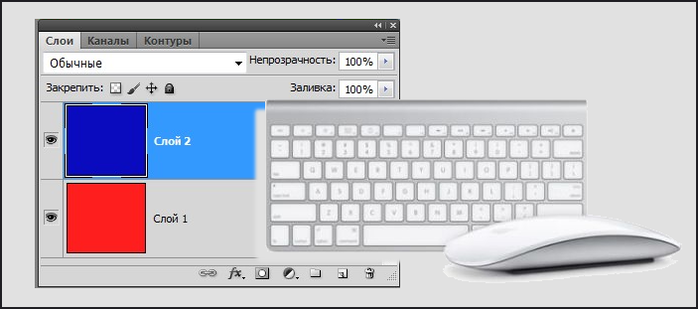
Иконка |
Клавиши |
Результат |
Result |
F7 |
Показать/скрыть панель «Слои» |
Show/Hide Layers panel |
|
Ctrl + Shift + N |
Создать новый слой |
New layer |
|
Ctrl +J |
Копировать выделенный слой |
Layer via copy |
|
Ctrl + Shift +J |
Вырезать выделенный слой |
Layer via cut |
|
Щелкните миниатюру слоя, удерживая нажатой клавишу Ctrl |
Загрузка прозрачности слоя как выделенной области |
Load layer transparency as a selection |
|
Щелкните миниатюру слой-маски, удерживая нажатой клавишу Ctrl |
Загрузка слой-маски как выделенной области |
Load filter mask as a selection |
|
Ctrl + G |
Группирование выделенных слоев |
Group layers |
|
Ctrl + Shift + G |
Разгруппирование слоев |
Ungroup layers |
|
Ctrl + Alt + G |
Создание/отмена обтравочной маски |
Create/release clipping mask |
|
Ctrl + Alt + A |
Выделение всех слоев |
Select all layers |
|
Ctrl + Shift + E |
Объединение видимых слоев |
Merge visible layers |
|
Удерживая нажатой клавишу Alt, нажмите кнопку «Новый слой» |
Создание нового пустого слоя с вызовом диалогового окна |
Create new empty layer with dialog box |
|
Удерживая нажатой клавишу Ctrl, нажмите кнопку «Новый слой» |
Создание нового слоя, расположенного под указанным |
Create new layer below target layer |
|
Alt + «.» (точка) |
Выделение верхнего слоя |
Select top layer |
|
Alt + «,» (запятая) |
Выделение нижнего слоя |
Select bottom layer |
|
Shift + Alt + [ или ] |
Добавление к выделенному слою следующего снизу/сверху слоя на панели «Слои» |
Add to layer selection in Layers panel |
|
Alt + [ или ] |
Выделение следующего снизу/сверху слоя |
Select next layer down/up |
|
Ctrl + [или ] |
Перемещение выделенного слоя вниз/вверх |
Move target layer down/up |
|
Ctrl + Shift + Alt + E |
Объединение копий всех видимых слоев в целевой слой |
Merge a copy of all visible layers into target layer |
|
Выделите слои и нажмите Ctrl + E |
Объединение выделенных слоев |
Merge layers |
|
Ctrl + Shift + [ или ] |
Перемещение слоя вниз или вверх |
Move layer to bottom or top |
|
Клавиша Alt + команда «Объединить с предыдущим» из раскрывающегося меню панели |
Копирование текущего слоя в нижний слой |
Copy current layer to layer below |
|
Клавиша Alt + команда «Объединить видимые» из раскрывающегося меню панели |
Объединение всех видимых слоев в новый слой, расположенный поверх выбранного слоя |
Merge all visible layers to a new layer above the currently selected layer |
|
Правой кнопкой мыши щелкните значок просмотра |
Отображение/скрытие слоя, группы слоев или всех слоев/групп слоев |
Show/hide this layer/layer group only or all layers/layer groups |
|
Щелкните значок просмотра, удерживая нажатой клавишу Alt |
Отображение/скрытие всех остальных видимых слоев |
Show/hide all other currently visible layers |
|
/ (косая черта) |
Включение режима блокировки прозрачности целевого слоя либо последнего использованного режима блокировки |
Toggle lock transparency for target layer, or last applied lock |
|
Дважды щелкните значок эффекта/стиля слоя |
Редактирование эффекта/стиля слоя, настроек |
Edit layer effect/style, options |
|
Дважды щелкните значок эффекта/стиля слоя, удерживая нажатой клавишу Alt |
Скрытие эффекта/стиля слоя |
Hide layer effect/style |
|
Дважды щелкните слой |
Редактирование стиля слоя |
Edit layer style |
|
Щелкните значок «Векторная маска», удерживая нажатой клавишу Shift |
Включение/выключение векторной маски |
Disable/enable vector mask |
|
Дважды щелкните миниатюру слой- маски |
Открытие диалогового окна «Параметры отображения слой-маски» |
Open Layer Mask Display Options dialog box |
|
Щелкните миниатюру слой-маски,удерживая нажатой клавишу Shift |
Включение/выключение слой-маски |
Toggle layer mask on/off |
|
Щелкните миниатюру фильтр-маски, удерживая нажатой клавишу Shift |
Включение/выключение фильтр-маски |
Toggle filter mask on/off |
|
Щелкните миниатюру слой-маски, удерживая нажатой клавишу Alt |
Переключение между изображением слой- маски и совмещенным изображением |
Toggle between layer mask/composite image |
|
Щелкните миниатюру фильтр-маски, удерживая нажатой клавишу Alt |
Переключение между изображением фильтр-маски и совмещенным изображением |
Toggle between filter mask/composite image |
|
\ (обратная косая черта) или щелчок мышью с нажатыми клавишами Shift + Alt |
Включение/выключение режима наложения розовой пленкой для слой-маски |
Toggle rubylith mode for layer mask on/off |
|
Дважды щелкните миниатюру текстового слоя |
Выделение всего текста; временный выбор инструмента «Текст» |
Select all type; temporarily select Type tool |
|
Щелкните линию, разделяющую два слоя, удерживая нажатой клавишу Alt |
Создание обтравочной маски |
Create a clipping mask |
|
Дважды щелкните имя слоя |
Переименование слоя |
Rename layer |
|
Дважды щелкните эффект фильтра |
Редактирование параметров фильтра |
Edit filter settings |
|
Дважды щелкните значок «Параметры наложения фильтра» |
Редактирование параметров наложения фильтра |
Edit the Filter Blending options |
|
Удерживая нажатой клавишу Ctrl, нажмите кнопку «Новый набор слоев» |
Создание нового набора слоев ниже текущего слоя или набора |
Create new layer set below current layer/layer set |
|
Удерживая нажатой клавишу Alt, нажмите кнопку «Новый набор слоев» |
Создание нового набора слоев с вызовом диалогового окна |
Create new layer set with dialog box |
|
Удерживая нажатой клавишу Alt, нажмите кнопку «Добавить слой-маску» |
Создание маски, скрывающей изображение/выделенную область |
Create layer mask that hides all/selection |
|
Удерживая нажатой клавишу Ctrl, нажмите кнопку «Добавить слой-маску» |
Создание векторной маски, открывающей изображение / выделенную область |
Create vector mask that reveals all/divath area |
|
Удерживая нажатыми клавиши Ctrl + Alt, нажмите кнопку «Добавить слой- маску» |
Создание векторной маски, скрывающей изображение или отображающей выделенную область |
Create vector mask that hides all or displays path area |
|
Щелкните правой кнопкой мыши по группе слоев и выберите «Свойства группы» либо дважды щелкните группу |
Отображение свойств группы слоев |
Display layer group properties |
|
Щелкните, удерживая нажатой клавишу Shift |
Выделение/снятие выделения с последовательности слоев |
Select/deselect multiple contiguous layers |
|
Щелкните, удерживая нажатой клавишу Ctrl |
Выделение/снятие выделения с непоследовательно расположенных слоев |
Select/deselect multiple discontiguous layers |
|
Вырезание сложного объекта. |
Это цитата сообщения цветочек_с_колючками [Прочитать целиком + В свой цитатник или сообщество!]
Серия сообщений "фотошоп":
Часть 1 - Коллекция ссылок на качественные уроки по PS
Часть 2 - онлайн - РЕДАКТОР Ваших фотографий
...
Часть 47 - Как сделать наложение одной фотографии на другую
Часть 48 - Как вырезать человека (фотошоп).flv
Часть 49 - Вырезание сложного объекта.
|
Полный учебник по использованию Adobe Photoshop CS5. |
Это цитата сообщения Владимир_Шильников [Прочитать целиком + В свой цитатник или сообщество!]
Всем известно, что самым распространенным и самым мощным инструментом обработки и редактирования изображений является программа Adobe Photоshop.
Хочу представить Вашему вниманию Полный учебник по использованию Adobe Photoshop CS5 состоящий из 710 страниц обучающего текста и фотографий.
Представлю список глав учебника:
|
Как сделать реалистичную 3D-фотографию из обычной в фотошопе. |
Это цитата сообщения Лариса_Гурьянова [Прочитать целиком + В свой цитатник или сообщество!]
Как сделать реалистичную 3D-фотографию из обычной в фотошопе.
Готовый результат:

|
Стилизованные эффекты градиента с помощью каналов |
Это цитата сообщения Mademoiselle_Viv [Прочитать целиком + В свой цитатник или сообщество!]


|
Работа с фотошопом - Практические советы |
Это цитата сообщения IrchaV [Прочитать целиком + В свой цитатник или сообщество!]
Работа с
вкладками в фотошопе
Иногда, работая в фотошопе, приходится открывать довольно значительно количество фотографий, отрисовок, каких-то элементов и т.п. Образуется большое количество вкладок в фотошопе, в которых ориентироваться очень сложно. Можно конечно дать осмысленное название каждой фотографии и ориентироваться по имени файла, но как правило это никто не делает, так как этот метод ещё более удлинит Вашу работу. Как же быстро перейти от одной вкладки к другой? Оказывается есть очень простой и быстрый способ.

|
Вырезаем волосы - инструмент Уточнить край в Photoshop CS5 и CS6 |
Это цитата сообщения Mademoiselle_Viv [Прочитать целиком + В свой цитатник или сообщество!]
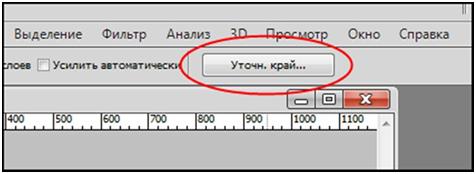
Сколько не пытаюсь понять действие этого инструмента в Фотошопе, получается не то, чтобы мне хотелось! В этой статье рассказано о функции "Уточнить край" наиболее полно из всего, что я встречала в интернете, к тому же есть ссылка на видео. Сохраняю эту статью себе в дневник, чтобы потом не искать:
|
Легкое выделение сложных обьектов Photoshop CS5 |
Это цитата сообщения Zirgelis [Прочитать целиком + В свой цитатник или сообщество!]
Серия сообщений "Видео-уроки фотошоп от мастеров":
Часть 1 - Имитация карандашного рисунка в Photoshop CS5
Часть 2 - Уроки Фотошопа. Эффект объёмного света
Часть 3 - Переплетаем фотографию в Adobe Photoshop
Часть 4 - Легкое выделение сложных обьектов Photoshop CS5
Часть 5 - Как сделать свою кисть в Photoshop CS5
Часть 6 - Освой Photoshop (фотошоп) за 1 день! Урок №4
...
Часть 10 - Освой Photoshop (фотошоп) за 1 день! Урок №12
Часть 11 - Сложное выделение волос и шерсти
Часть 12 - Легкое выделение сложных обьектов Photoshop CS5
|
Сложное выделение волос и шерсти |
Это цитата сообщения Zirgelis [Прочитать целиком + В свой цитатник или сообщество!]
Серия сообщений "Видео-уроки фотошоп от мастеров":
Часть 1 - Имитация карандашного рисунка в Photoshop CS5
Часть 2 - Уроки Фотошопа. Эффект объёмного света
...
Часть 9 - Анимируем текст или любой другой объект.
Часть 10 - Освой Photoshop (фотошоп) за 1 день! Урок №12
Часть 11 - Сложное выделение волос и шерсти
Часть 12 - Легкое выделение сложных обьектов Photoshop CS5
|
64 бесплатных видео-урока по Фотошопу |
Это цитата сообщения yaqut [Прочитать целиком + В свой цитатник или сообщество!]
| 64 бесплатных видео-урока по Фотошопу от Алексея Захаренко На самом деле, я не только развлекаюсь в сети. Скоро снова пропаду. Решила вам подкинуть полезного и бесплатного. Сама всегда учусь по видео-урокам - они намного понятнее любого текстового объяснения, поэтому тому, кто еще не знает программу Photoshop или кто знает, но не достаточно хорошо, даю ссылочки на видео-уроки от Алексея Захаренко. Да и себе заодно сохраню, чего уже там греха таить))))
|
|
Бесплатные видео-уроки по работе в программе Adobe Photoshop |
Это цитата сообщения Лариса_Гурьянова [Прочитать целиком + В свой цитатник или сообщество!]
| |
|
Серия сообщений "Уроки Накрошаева Олега":
Часть 1 - Фантастические, но редко используемые возможности программы фотошоп
Часть 2 - Красивое небо в фотошопе
...
Часть 21 - Как написать текст в фотошопе вдоль контура
Часть 22 - Экспресс ретушь в photoshop в два слоя
Часть 23 - Бесплатные видео-уроки по работе в программе Adobe Photoshop
|
Видео уроки от Максима Басманова. |
Это цитата сообщения Н_НИНА [Прочитать целиком + В свой цитатник или сообщество!]
|
УРОКИ ФОТОШОП |
Это цитата сообщения DiZa-74 [Прочитать целиком + В свой цитатник или сообщество!]

Хотите научиться корректировать, ретушировать свои фото, делать фотомонтаж и творить прочие чудеса в замечательной программе Фотошоп? Данный курс познакомит вас с основными и важнейшими методами обработки изображений и фотомонтажу.
... СМОТРЕТЬ ПОЛНОСТЬЮ »

Мастер-класс по фото "Схемы освещения" Андрея Турцевича (главный редактор журнала DFOTO). Двухчасовая запись, любезно предоставленная участником, разделена Андреем Турцевичем на логически завершенные короткие серии.
... СМОТРЕТЬ ПОЛНОСТЬЮ »

"Новые функции в Photoshop CS6 beta " - Возможно, вы уже знаете, что вышла бета-версия Adobe Photoshop CS6.Что же нового появилось в этой версии? Стоит ли переходить на неё в момент официального выхода? Евгений Карташов подготовил для вас серию из пяти видеоуроков по тем новинкам, которые нас ждут. Посмотрите эти уроки и вам будет намного проще ответить на эти вопросы для себя.
... СМОТРЕТЬ ПОЛНОСТЬЮ »

Келби С. - Ретушь портретов с помощью Photoshop для фотографов [2012, PDF, RUS]
... СМОТРЕТЬ ПОЛНОСТЬЮ »

AVI | 2 минуты | 10 Mb
Автор: сеть интернет

AVI | 1,24 мин | 8 мин
Автор: сеть интернет

AVI | длительность 3,06 мин | 21 Mb
Автор: сеть интернет
Можно подготовить файлы и объекты для публикации в Интернете. Для этого необходимо установить необходимые параметры и проверить объекты перед экспортом.
![]()

AVI | время урока 1,46 мин | 12 Mb
Автор: сеть интернет

AVI | 4,24 мин | 5 Mb | Автор: сеть интернет

![]()
|
Очень быстро и просто перекрашиваем объекты в Lab |
Это цитата сообщения Лариса_Гурьянова [Прочитать целиком + В свой цитатник или сообщество!]

ПАМЯТКА НАЧИНАЮЩИМ ФОТОШОПЕРАМ
объекты в Lab
В этом уроке по работе с фотошопом мы научимся перекрашивать объекты в другой цвет, причём мы не будем мучаться, и применять сложные выделения, а всего лишь простым передвижением кривой поменяем цвет объекта на необходимый нам.

урок " Как изменить цвет листьев"
|
Урок фотошопа - как сделать ванильный эффект на фото+фото |
Это цитата сообщения IrchaV [Прочитать целиком + В свой цитатник или сообщество!]
Ванильные фотографии цветов от Sozaijiten
и урок как придать такой эффект на фото!
|
УРОК НАЧИНАЮЩЕМУ ФОТОШОПЕРУ |
Это цитата сообщения Novichok56 [Прочитать целиком + В свой цитатник или сообщество!]
|
Design a Colorful Illustration |
Это цитата сообщения Lidia52 [Прочитать целиком + В свой цитатник или сообщество!]
|
Изучаем новое в ФШ CS5 |
Это цитата сообщения Н_НИНА [Прочитать целиком + В свой цитатник или сообщество!]
|
Рисуем инструментом "микс-кисть". |
Это цитата сообщения MADAM-48 [Прочитать целиком + В свой цитатник или сообщество!]
Урок фотошопа CS5 для начинающих по работе с инструментом микс-кисть.
В программе Adobe Photoshop CS5 появился новый инструмент "Микс-кисть", который имитирует рисование настоящей кистью с разной толщиной щетины и формы.
|
Ретуширование лица в Photoshop с применением различных эффектов |
Это цитата сообщения Фима-Собак [Прочитать целиком + В свой цитатник или сообщество!]
Ретуширование лица в Photoshop с применением различных эффектов
Автор: Tina

Еще один урок, обучающий ретушированию человеческого лица средствами Photoshop.
РесурсыФотография ковбоя
Читать далее
Законченное изображение

Этот урок закончен. Мы получили отличный результат ретуширования, применив фотоэффекты.
|




















